安卓怎么清除系统应用,轻松释放手机空间
亲爱的手机控们,是不是觉得你的安卓手机最近有点儿“臃肿”,运行速度慢得像蜗牛?别急,今天就来教你怎么给安卓手机来个“大瘦身”,让它恢复活力,跑得更快更稳!咱们就来聊聊怎么清除那些占内存的“系统应用”。
一、手动清理:逐个击破,精准打击
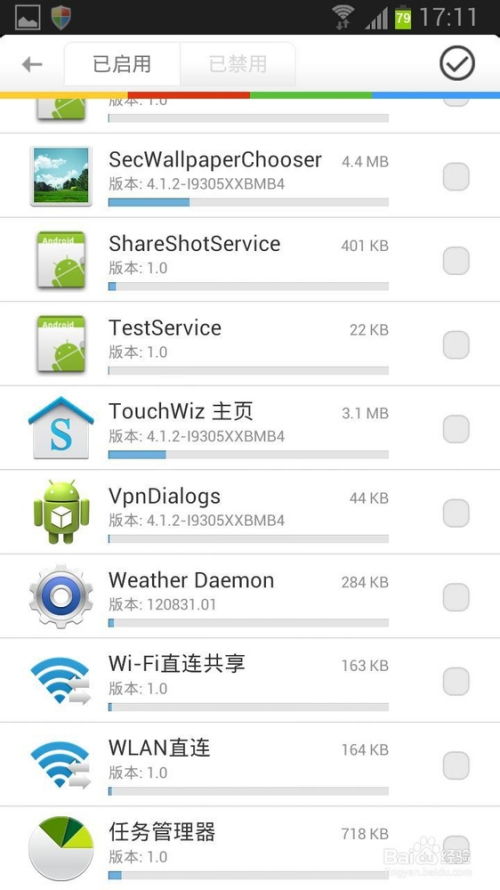
首先,你得打开手机的“设置”应用,然后找到“应用程序”或者“应用管理”这个选项。在这里,你可以看到手机上安装的所有应用,包括那些系统自带的“小家伙”。
1. 找到目标应用:滑动屏幕,找到那些你很少使用,但又占据大量内存的系统应用。
2. 清除缓存:点击进入应用详情,你会看到“清除缓存”和“清除数据”两个选项。缓存是应用在运行过程中产生的临时文件,清除它可以让应用更轻快。而清除数据则意味着删除应用的所有设置和文件,慎用哦!
3. 卸载应用:如果你确定某个应用真的不再需要,可以直接在这里卸载它。不过,有些系统应用可能无法卸载,只能清除缓存。
二、系统清理工具:一键搞定,轻松省心
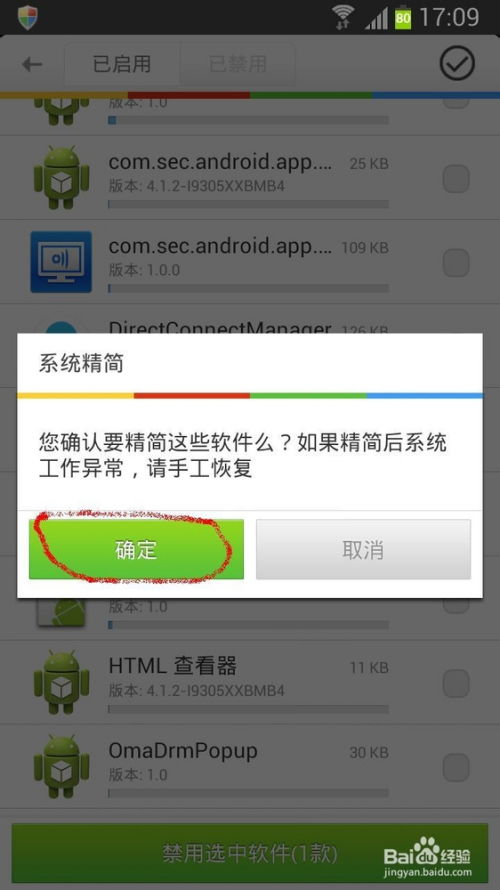
市面上有很多系统清理工具,比如“360手机助手”、“腾讯手机管家”等,它们都能帮你一键清理缓存和垃圾文件。
1. 下载安装:在应用商店搜索并下载一个你喜欢的清理工具。
2. 一键清理:打开应用,通常会有一个“一键清理”或者“垃圾清理”的按钮,点击它,系统就会自动扫描并清理垃圾文件和缓存。
3. 深度清理:有些工具还提供深度清理功能,可以帮你清理更隐蔽的垃圾文件,比如应用卸载残留、系统缓存等。
三、Recovery模式:终极清理,重装系统
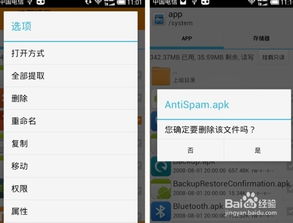
如果你觉得手动清理和系统清理工具都不够彻底,可以考虑使用Recovery模式进行深度清理。
1. 进入Recovery模式:首先,你需要将手机关机,然后同时按住音量键和电源键,进入Recovery模式。不同品牌的手机进入Recovery模式的方法可能不同,具体可以查阅手机说明书。
2. 选择Wipe Cache Partition:在Recovery模式下,使用音量键上下选择,电源键确认,找到“Wipe Cache Partition”这个选项,然后确认执行。
3. 重启手机:清理完成后,选择“Reboot System Now”重启手机。
四、备份与恢复:数据无忧,放心清理
在清理系统应用之前,一定要先备份重要数据,以防万一。
1. 云备份:很多应用都支持云备份,你可以登录应用账号,将数据同步到云端。
2. 手机备份:有些手机自带备份功能,可以将数据备份到手机存储卡或者电脑上。
3. 第三方备份工具:市面上也有很多第三方备份工具,可以帮你更方便地备份手机数据。
五、注意事项:清理有风险,操作需谨慎
1. 备份数据:在清理系统应用之前,一定要备份重要数据,以防数据丢失。
2. 谨慎操作:在Recovery模式下进行操作时,一定要谨慎,避免误操作导致手机变砖。
3. 选择正规工具:选择系统清理工具时,一定要选择正规、安全的工具,避免下载恶意软件。
亲爱的手机控们,现在你学会怎么清除安卓手机系统应用了吗?赶快行动起来,给你的手机来个“大瘦身”吧!让它恢复活力,跑得更快更稳,陪你度过更多美好的时光!
